
Brian Curtis
0
2295
126
Este artículo fue originalmente sobre vReveal, un editor de video de escritorio gratuito que presentaba una función simple de corrección de video inestable. La aplicación ya no está disponible, por lo que la hemos actualizado para incluir una aplicación similar que realice la misma tarea.
Ya sea que esté aprendiendo a grabar videos Cómo aprender a producir videos gratis en línea Cómo aprender a hacer videos gratis en línea ¿Quiere aprender a editar y producir videos? ¡Internet tiene una gran cantidad de información gratuita y estos son algunos de los mejores recursos para comenzar! o eres un camarógrafo consumado, todos terminan con una toma inestable de vez en cuando. Tal vez tuvo que capturar un momento apresuradamente sin configurarlo o simplemente no está acostumbrado a mantenerse estable todavía. Cualquiera sea el caso, si necesita una solución rápida para estabilizar videos inestables, el editor de video gratuito de VideoPad lo tiene cubierto.
Tome la versión gratuita del enlace de arriba y ejecute el proceso de instalación rápida. Luego haga clic Nuevo proyecto para comenzar un nuevo archivo. Arrastre y suelte los archivos de video afectados en VideoPad o use el Abierto botón para agregarlos a su proyecto. Una vez que está dentro, puede estabilizarlo de inmediato; no tiene que agregarlo a la línea de tiempo a continuación.
Ahora, haga clic derecho en el archivo en el Archivos de video pestaña y elija el Estabilizar video opción. Descargará rápidamente un complemento que realiza la estabilización. Entonces puedes elegir tu opción de estabilización. El valor predeterminado es Alta calidad pero puedes seleccionar Bajo, Medio, o Ultra calidad en lugar.
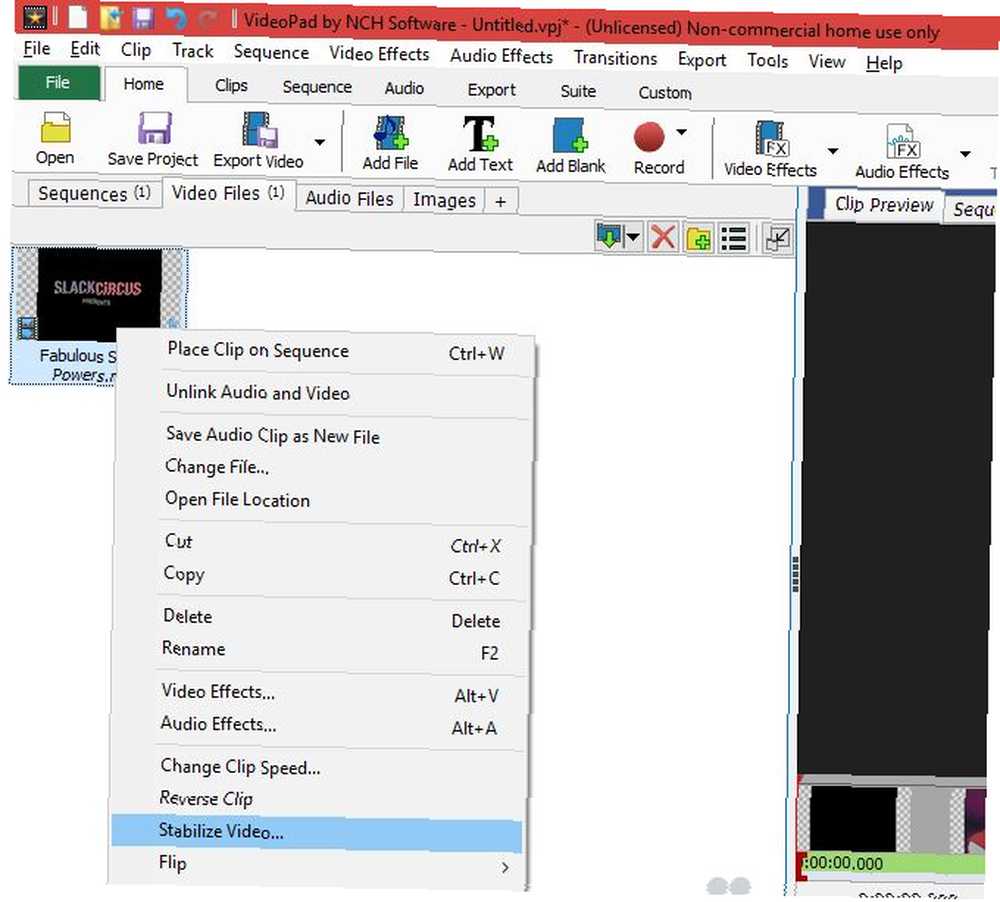
Haga clic en el Avanzado para acceder a una gran cantidad de opciones que le permiten ajustar el proceso a su gusto; esto no se recomienda para usuarios novatos. Puedes hacer clic en el Opciones botón para cambiar la configuración de compresión y sonido, sin embargo. Una vez que haya terminado, haga clic en Okay y dejar que el estabilizador haga su trabajo.
Esto funciona bien en videos inestables, pero no puede hacer milagros en el caso de clips extremadamente inestables. Pruébelo y vea si puede mejorar el video en bruto Shoot Your Life: 5 consejos para mejorar sus recuerdos de video Shoot Your Life: 5 consejos para mejorar sus recuerdos de video Con herramientas como velocidades de cuadros de 120 fps en el iPhone 5s, GoPros lleno de acción e incluso Google Glass, cada vez es más claro que nuestra vida personal no solo se documentará con fotos, sino también con videos. tienes. Tenga en cuenta que esto no afecta el clip original en su PC, así que asegúrese de hacer clic Exportar video para guardar la nueva versión.
¿Quieres probar otra solución? Descubra cómo Google Photos puede estabilizar sus videos Google Photos puede estabilizar sus videos inestables Google Photos puede estabilizar sus videos inestables Google Photos es una excelente herramienta de copia de seguridad y almacenamiento. Google ha agregado estabilización de video para suavizar esos clips inestables. Echemos un vistazo a lo que eso significa. .
¿Funcionó esta solución para estabilizar tus videos? Háganos saber cómo se ve su video ahora en los comentarios!
Crédito de la imagen: hrachovenachova a través de Shutterstock











